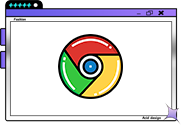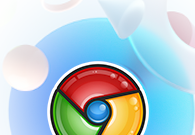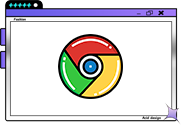Chrome浏览器有一个功能是密码存储,如果你想在Chrome浏览器中启用或禁用密码存储功能,可以通过以下步骤进行:

一、启用密码存储功能
1.打开Chrome设置:点击屏幕右上角的三个垂直点(菜单按钮),然后选择“设置”。
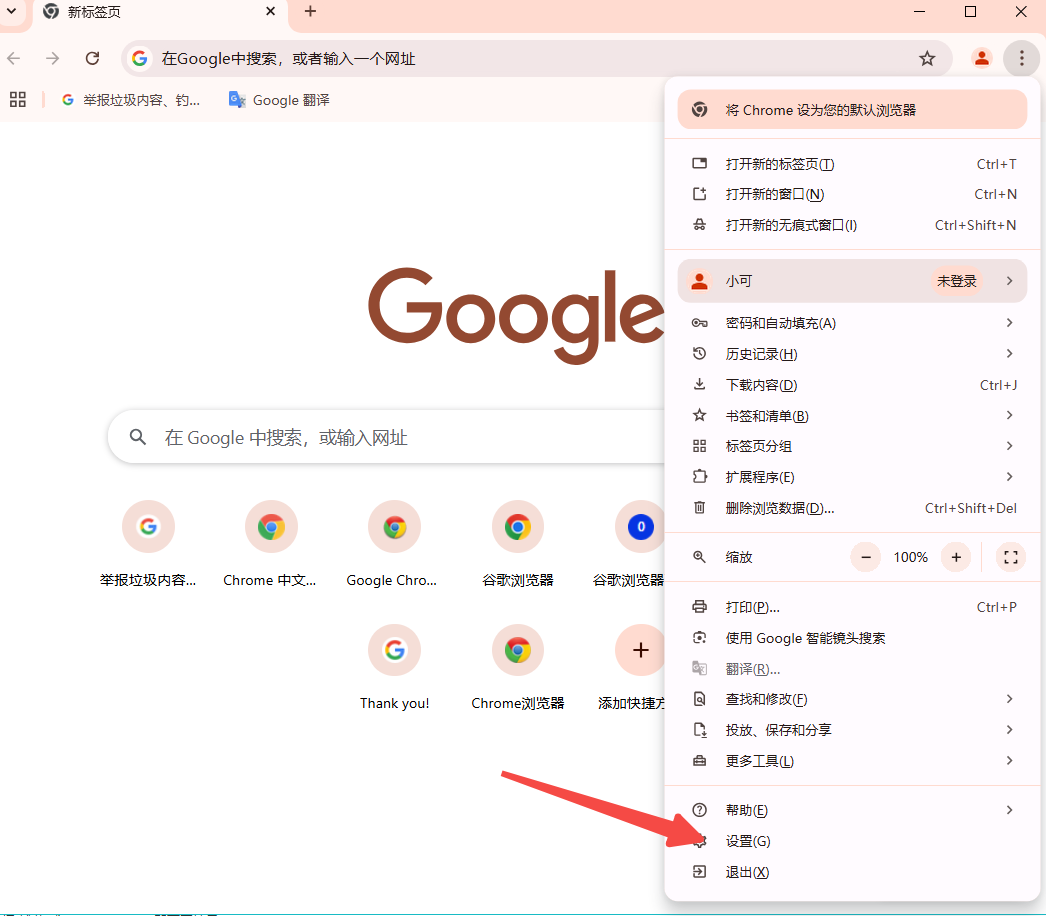
2.进入自动填充设置:在设置页面左侧的菜单中,点击“自动填充”。
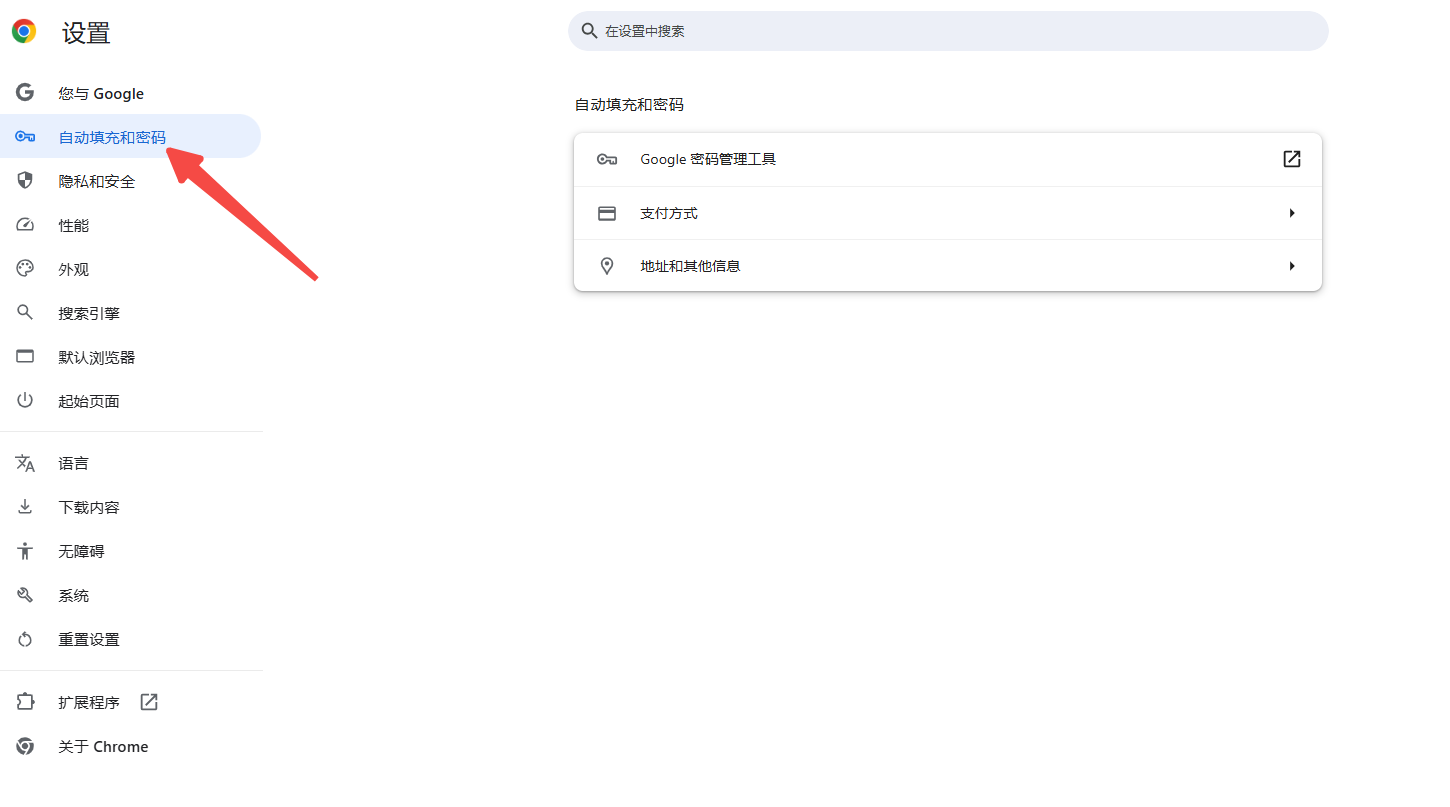
3.管理密码:在“自动填充”部分,点击“密码管理器”。
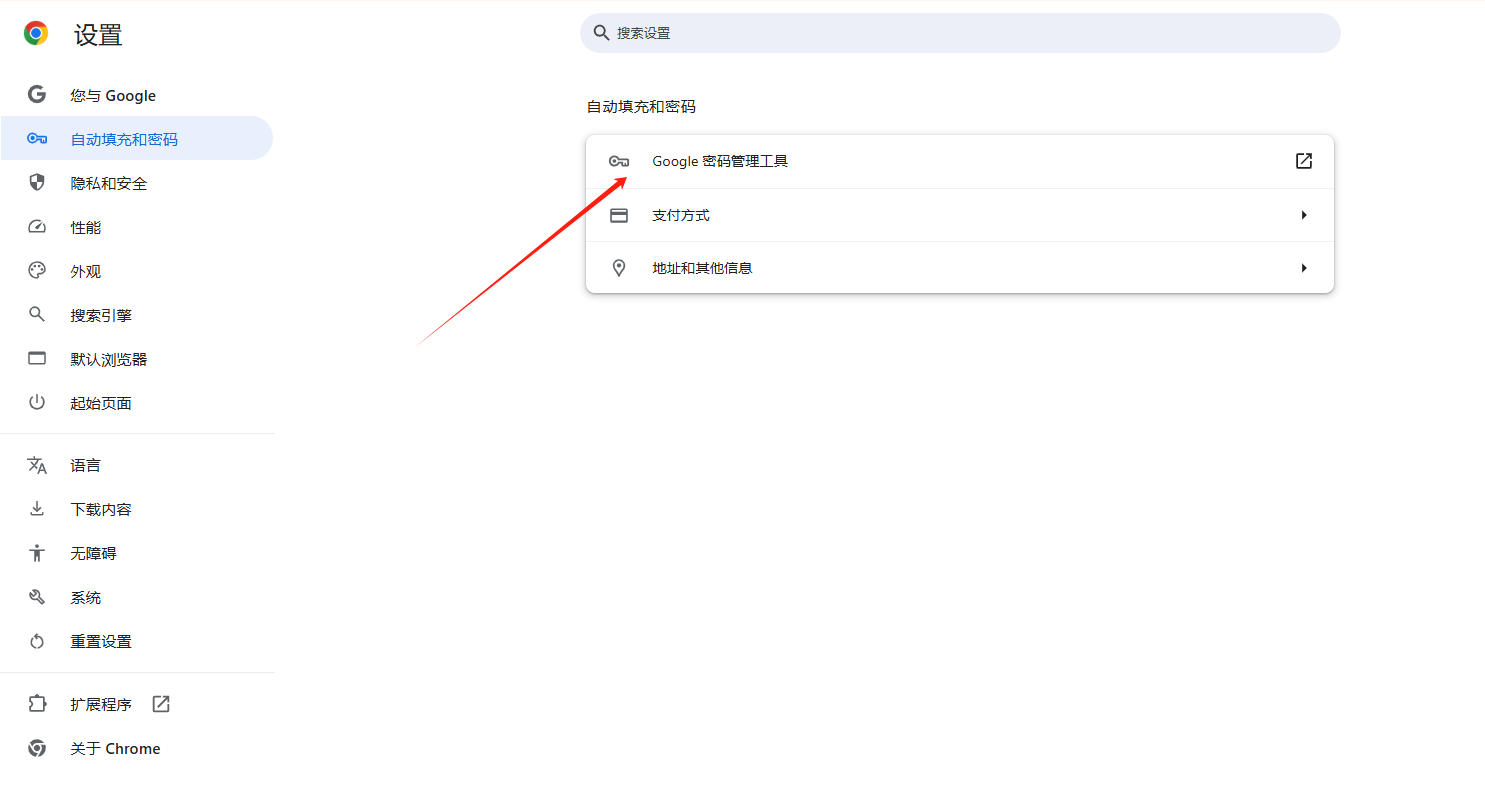
4.开启密码保存:在密码管理器页面,确保“自动保存密码”选项被勾选。这样,Chrome会自动保存您输入的密码。
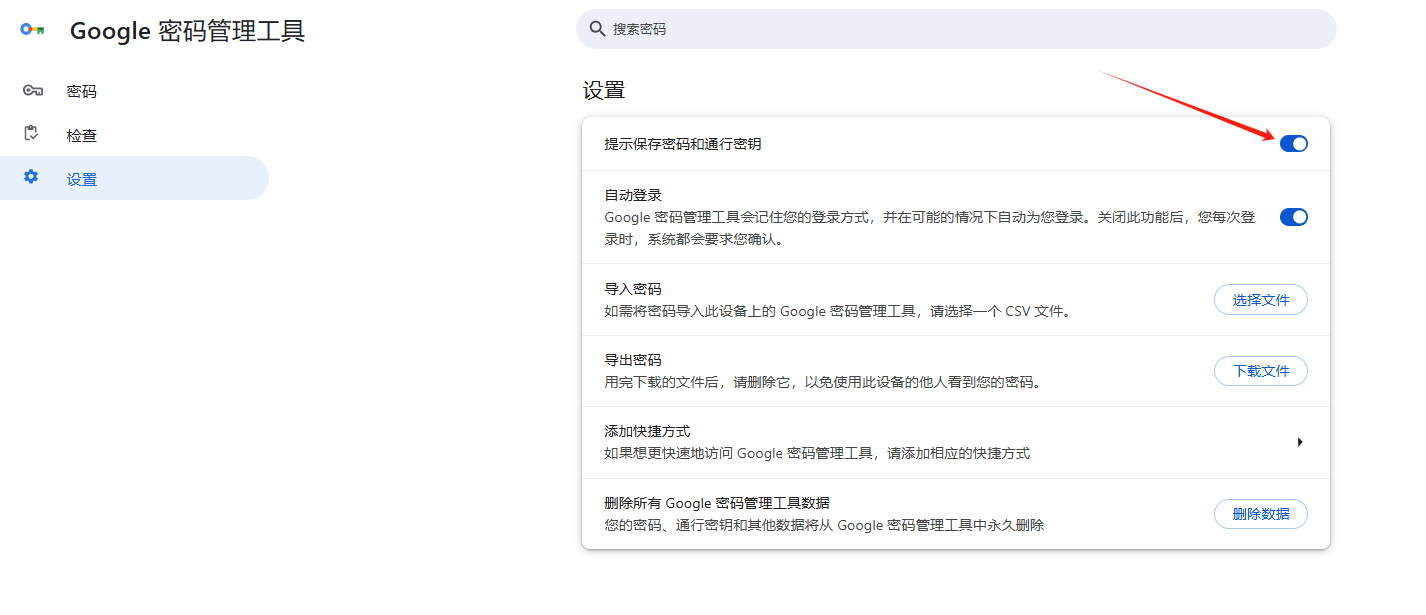
5.手动添加密码:如果您想手动添加一个密码到您的账户,可以在密码管理器页面底部点击“添加”,然后输入网站的URL、用户名和密码。
6.完成设置:现在,当您登录网站时,Chrome会提示您是否要保存该网站的密码。您可以选择“保存”来启用此功能。
二、禁用密码存储功能
1.访问Chrome设置:同样地,点击屏幕右上角的菜单按钮,并选择“设置”。
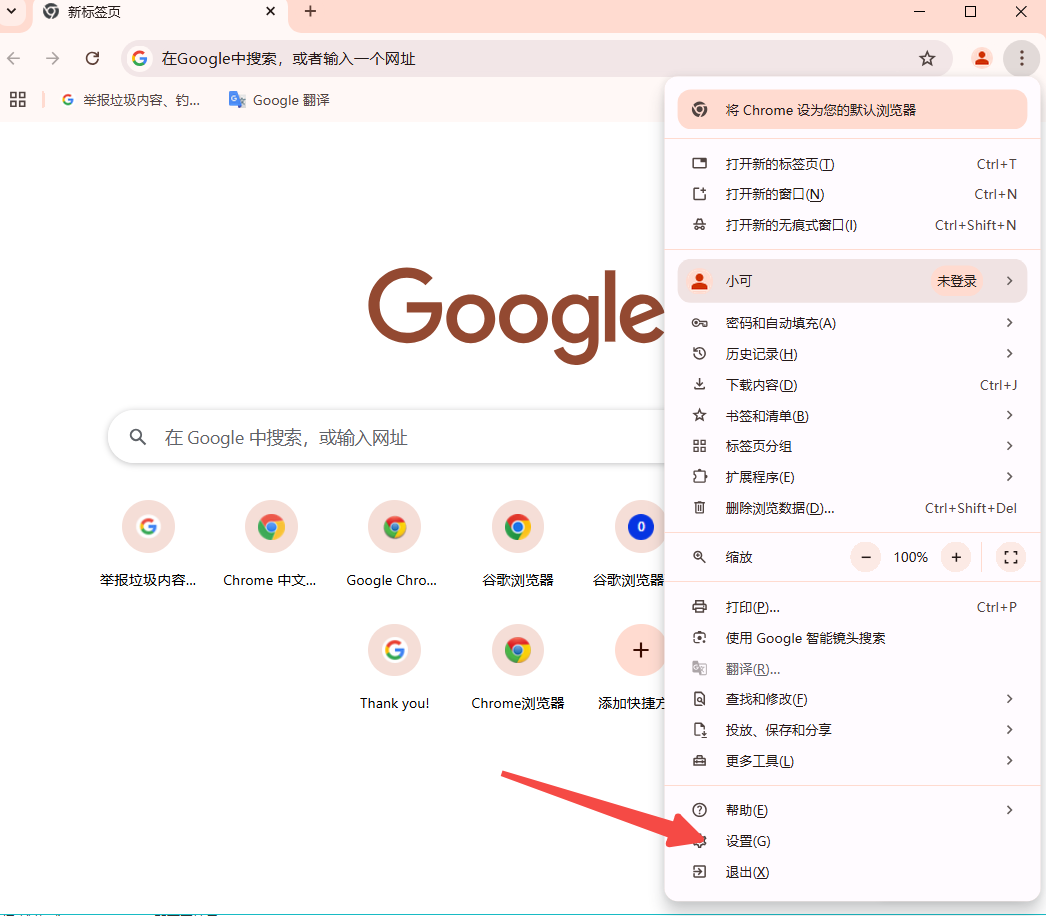
2.进入自动填充设置:在设置页面左侧的菜单中,点击“自动填充”。
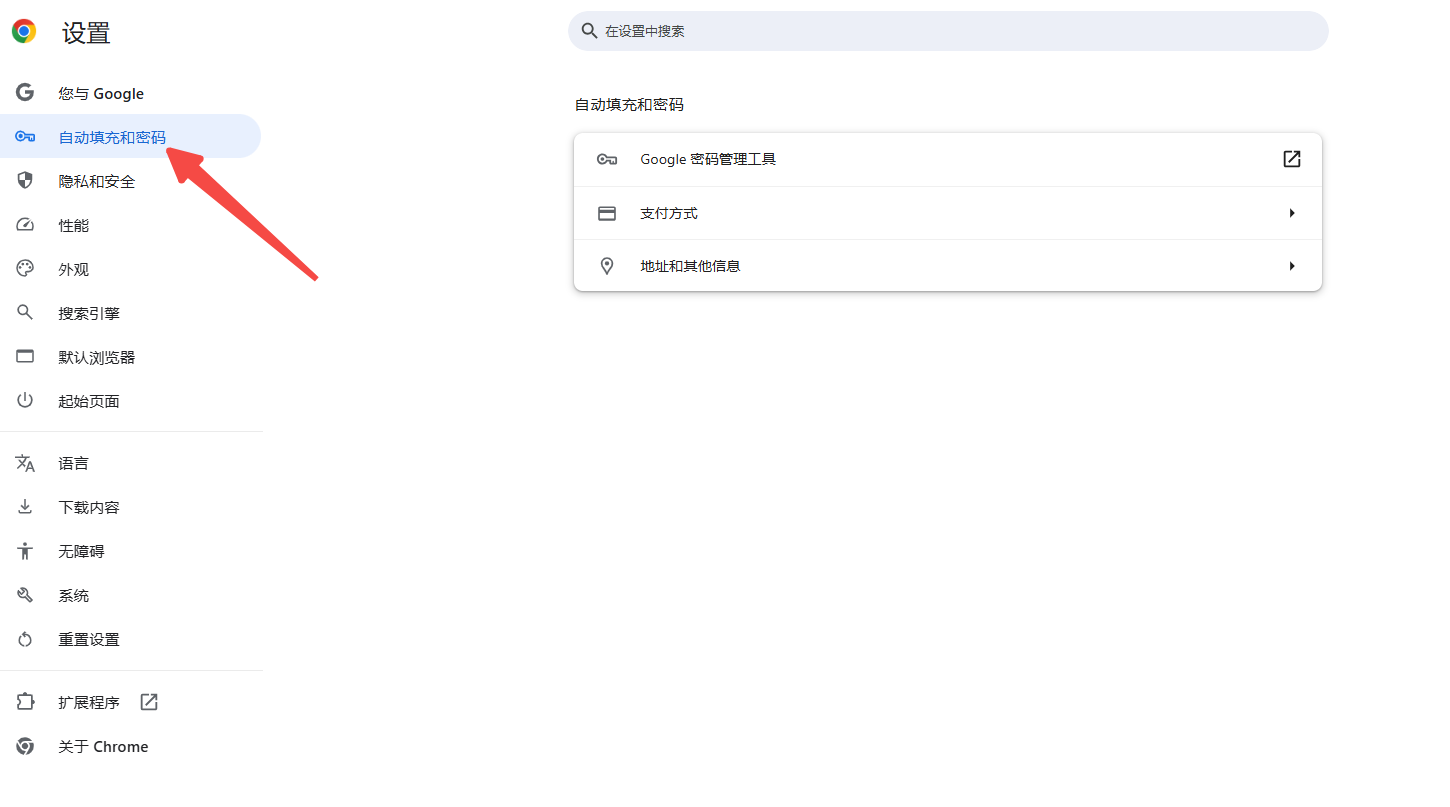
3.关闭密码保存:在“自动填充”部分,取消勾选“自动保存密码”。这将阻止Chrome自动保存您输入的任何新密码。
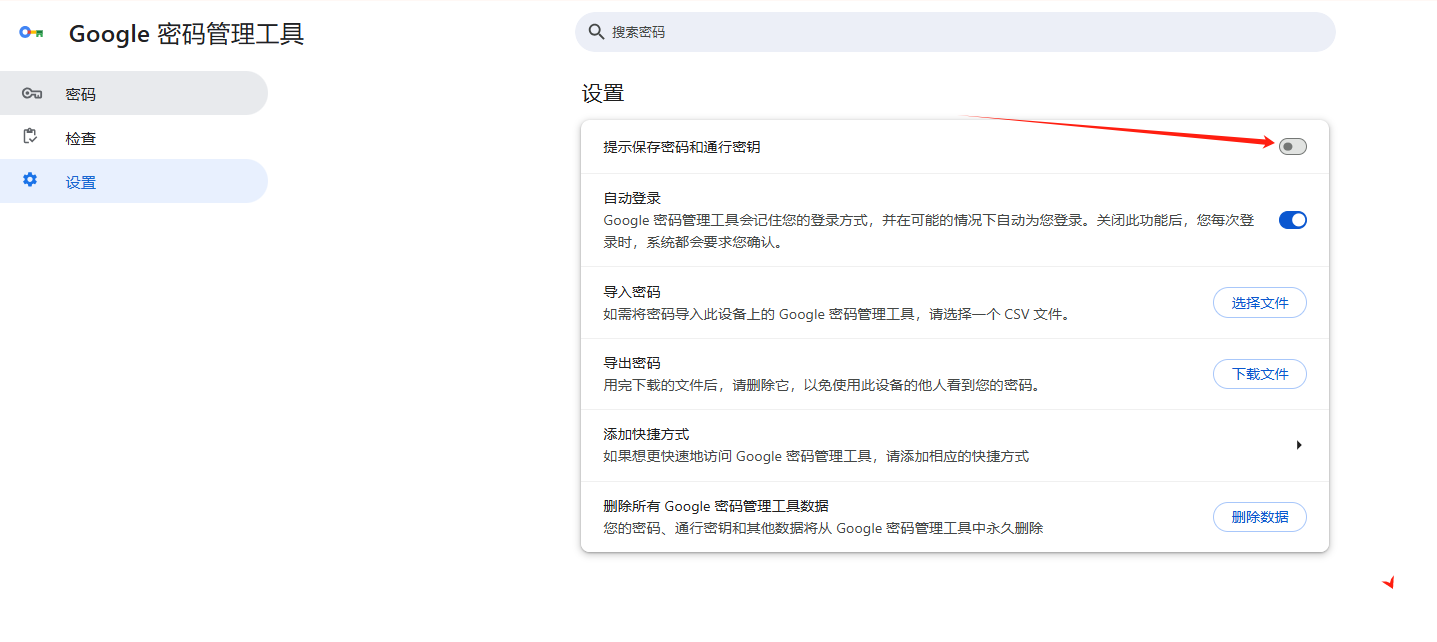
4.移除已保存的密码:如果您想要删除已经保存的密码,可以在密码管理器页面找到相应的条目,点击旁边的三点菜单图标,然后选择“移除”。
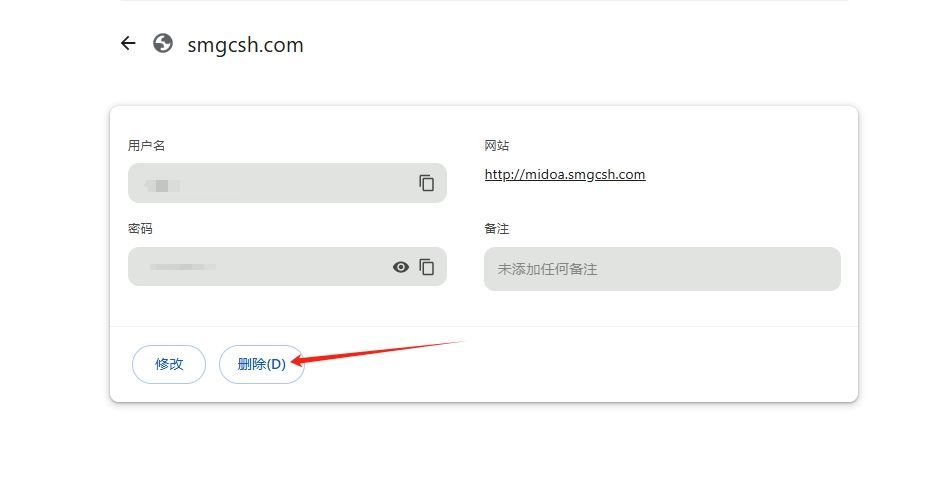
5.确认操作:系统可能会要求您确认是否真的要删除这些密码。确认后,所选的密码将被从您的设备上移除。
通过以上步骤,您可以根据自己的需要启用或禁用Chrome浏览器中的密码存储功能。记得定期检查和管理您的密码列表,以确保您的在线安全。